Przenoszenie magazynu usługi Recovery Services między subskrypcjami i grupami zasobów platformy Azure
W tym artykule wyjaśniono, jak przenieść magazyn usługi Recovery Services skonfigurowany dla usługi Azure Backup w ramach subskrypcji platformy Azure lub do innej grupy zasobów w tej samej subskrypcji. Aby przenieść magazyn usługi Recovery Services, możesz użyć witryny Azure Portal lub programu PowerShell.
Obsługiwane regiony
Obsługiwane są wszystkie regiony publiczne i regiony suwerenne, z wyjątkiem Francji Południowej, Francji Środkowej, Niemiec Północno-Wschodnich i Niemiec Środkowych.
Wymagania wstępne dotyczące przenoszenia magazynu usługi Recovery Services
- Podczas przenoszenia magazynu między grupami zasobów zarówno źródłowe, jak i docelowe grupy zasobów są zablokowane, uniemożliwiając operacje zapisu i usuwania. Aby uzyskać więcej informacji, zobacz ten artykuł.
- Tylko subskrypcja administracyjna ma uprawnienia do przenoszenia magazynu.
- W przypadku przenoszenia magazynów między subskrypcjami subskrypcja docelowa musi znajdować się w tej samej dzierżawie co subskrypcja źródłowa, a jej stan musi być włączony. Aby przenieść magazyn do innego identyfikatora entra firmy Microsoft, zobacz Przenoszenie subskrypcji do innego katalogu i magazynu usługi Recovery Service — często zadawane pytania.
- Musisz mieć uprawnienia do wykonywania operacji zapisu w docelowej grupie zasobów.
- Przeniesienie magazynu zmienia tylko grupę zasobów. Magazyn usługi Recovery Services będzie znajdować się w tej samej lokalizacji i nie można go zmienić.
- Jednocześnie można przenieść tylko jeden magazyn usługi Recovery Services na region.
- Jeśli maszyna wirtualna nie zostanie przeniesiona z magazynem usługi Recovery Services między subskrypcjami lub do nowej grupy zasobów, bieżące punkty odzyskiwania maszyny wirtualnej pozostaną nienaruszone w magazynie do momentu ich wygaśnięcia.
- Niezależnie od tego, czy maszyna wirtualna jest przenoszona z magazynem, czy nie, zawsze można przywrócić maszynę wirtualną z zachowanej historii kopii zapasowych w magazynie.
- Usługa Azure Disk Encryption wymaga, aby magazyn kluczy i maszyny wirtualne znajdowały się w tym samym regionie i subskrypcji platformy Azure.
- Aby przenieść maszynę wirtualną z dyskami zarządzanymi, zobacz ten artykuł.
- Opcje przenoszenia zasobów wdrożonych za pośrednictwem modelu klasycznego różnią się w zależności od tego, czy przenosisz zasoby w ramach subskrypcji, czy do nowej subskrypcji. Aby uzyskać więcej informacji, zobacz ten artykuł.
- Zasady tworzenia kopii zapasowych zdefiniowane dla magazynu są zachowywane po przejściu magazynu między subskrypcjami lub do nowej grupy zasobów.
- Magazyn, który zawiera dowolny z następujących typów elementów kopii zapasowej, można przenieść tylko ten magazyn. Wszystkie elementy kopii zapasowej typów, których nie wymieniono poniżej, muszą zostać zatrzymane, a dane trwale usunięte przed przeniesieniem magazynu.
- Azure Virtual Machines
- Microsoft Azure Recovery Services (MARS) Agent
- Microsoft Azure Backup Server (MABS)
- Program Data Protection Manager (DPM)
- Jeśli przeniesiesz magazyn zawierający dane kopii zapasowej maszyny wirtualnej między subskrypcjami, musisz przenieść maszyny wirtualne do tej samej subskrypcji i użyć tej samej docelowej nazwy grupy zasobów maszyny wirtualnej (co w starej subskrypcji), aby kontynuować tworzenie kopii zapasowych.
Uwaga
Przenoszenie magazynów usługi Recovery Services dla usługi Azure Backup w różnych regionach platformy Azure nie jest obsługiwane.
Jeśli skonfigurowano wszystkie maszyny wirtualne (Azure IaaS, Hyper-V, VMware) lub maszyny fizyczne do odzyskiwania po awarii przy użyciu usługi Azure Site Recovery, operacja przenoszenia zostanie zablokowana. Jeśli chcesz przenieść magazyny dla usługi Azure Site Recovery, zapoznaj się z tym artykułem , aby dowiedzieć się więcej na temat ręcznego przenoszenia magazynów.
Przenoszenie magazynu usługi Recovery Services do innej grupy zasobów przy użyciu witryny Azure Portal
Aby przenieść magazyn usługi Recovery Services i skojarzone z nim zasoby do innej grupy zasobów:
Zaloguj się w witrynie Azure Portal.
Otwórz listę magazynów usługi Recovery Services i wybierz magazyn, który chcesz przenieść. Po otwarciu pulpitu nawigacyjnego magazynu zostanie wyświetlony, jak pokazano na poniższej ilustracji.
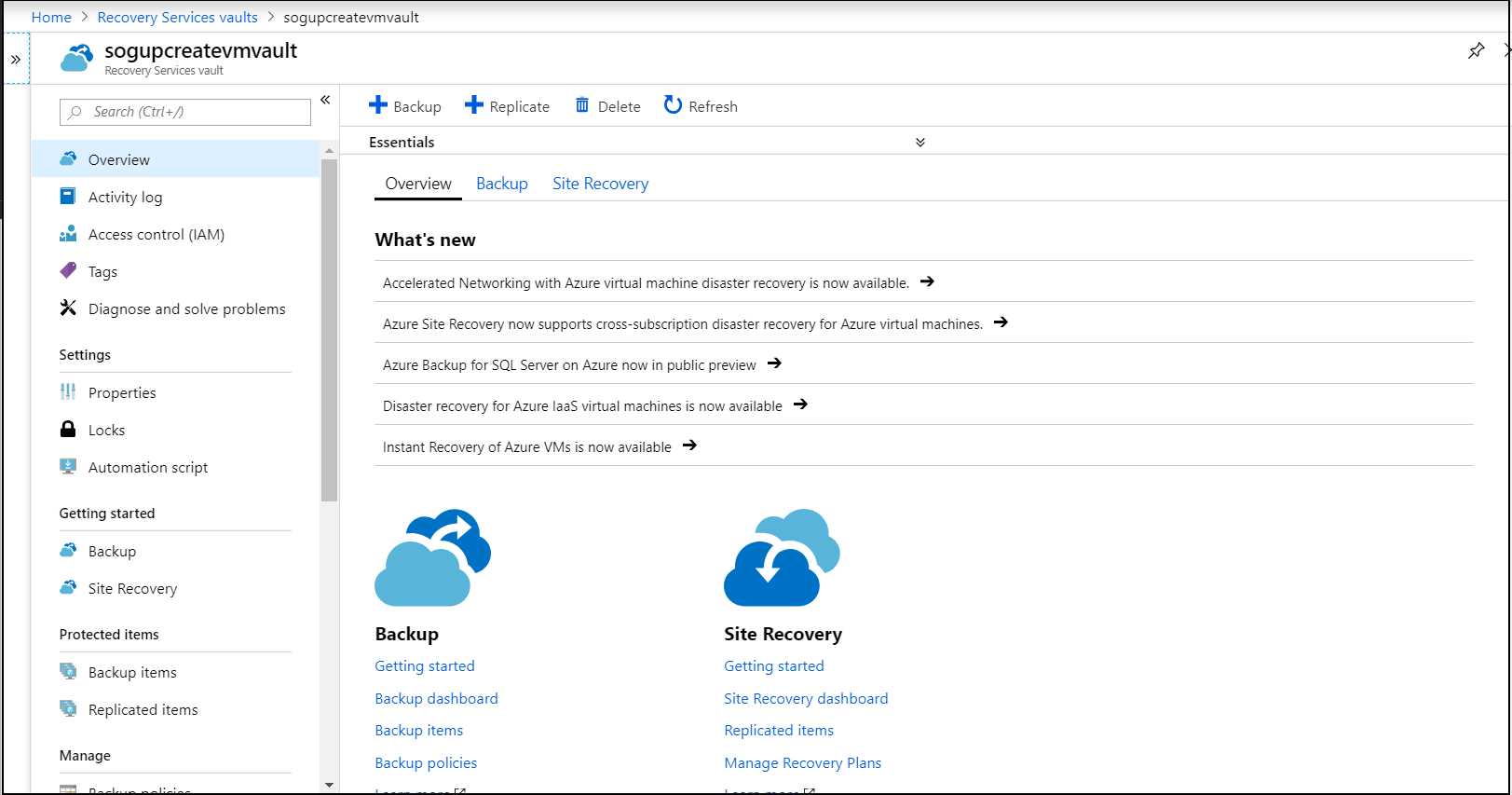
Jeśli nie widzisz informacji Podstawowych dla magazynu, wybierz ikonę listy rozwijanej. Teraz powinny zostać wyświetlone informacje podstawowe dotyczące magazynu.
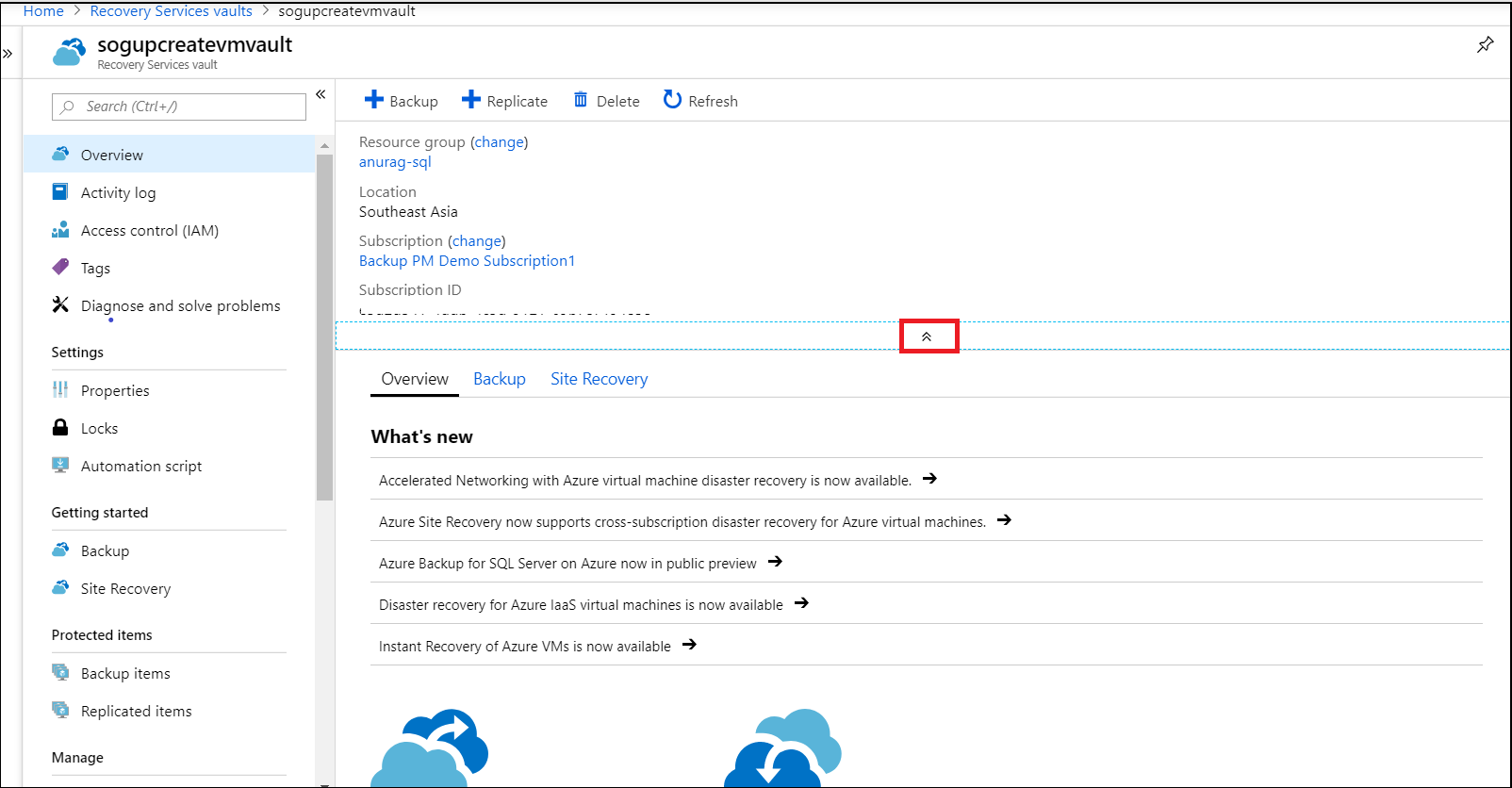
W menu przeglądu magazynu wybierz pozycję Zmień obok grupy zasobów, aby otworzyć okienko Przenoszenie zasobów .
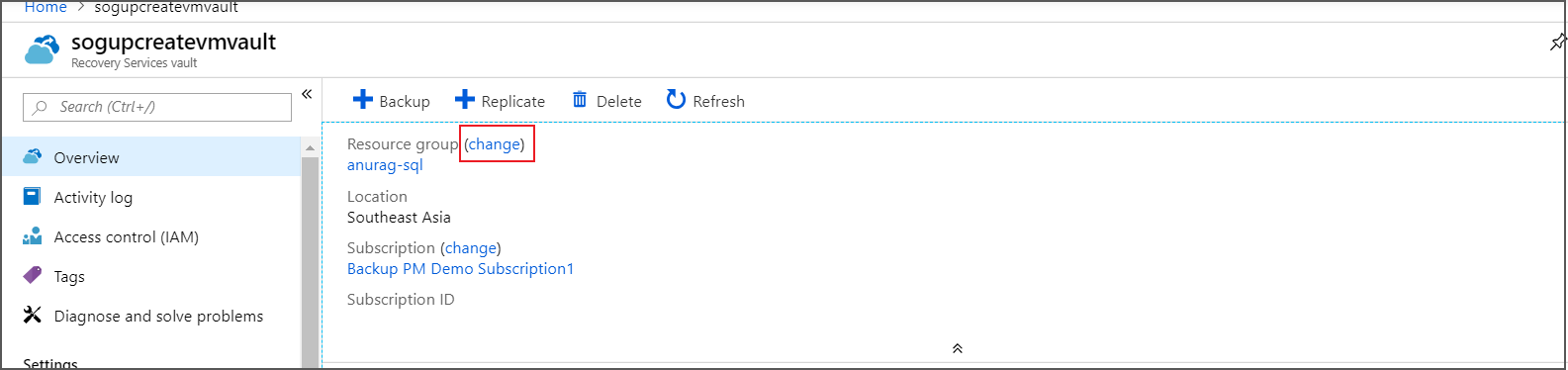
W okienku Przenoszenie zasobów dla wybranego magazynu zalecane jest przeniesienie opcjonalnych powiązanych zasobów, zaznaczając pole wyboru, jak pokazano na poniższej ilustracji.
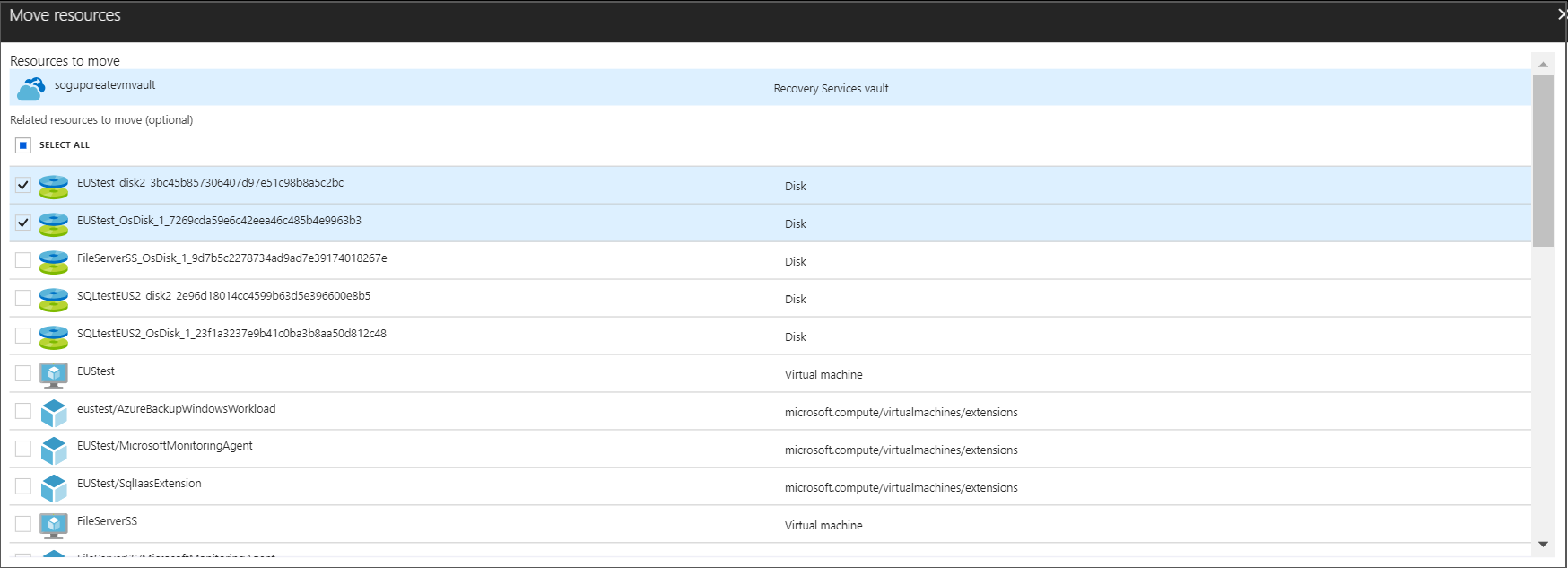
Aby dodać docelową grupę zasobów, na liście rozwijanej Grupa zasobów wybierz istniejącą grupę zasobów lub wybierz opcję Utwórz nową grupę .

Po dodaniu grupy zasobów upewnij się, że rozumiem, że narzędzia i skrypty skojarzone z przeniesionymi zasobami nie będą działać, dopóki nie zaktualizuję ich do korzystania z nowych identyfikatorów zasobów, a następnie wybierz przycisk OK , aby zakończyć przenoszenie magazynu.

Przenoszenie magazynu usługi Recovery Services do innej subskrypcji przy użyciu witryny Azure Portal
Magazyn usługi Recovery Services i skojarzone z nim zasoby można przenieść do innej subskrypcji
Zaloguj się w witrynie Azure Portal.
Otwórz listę magazynów usługi Recovery Services i wybierz magazyn, który chcesz przenieść. Po otwarciu pulpitu nawigacyjnego magazynu zostanie wyświetlony, jak pokazano na poniższej ilustracji.
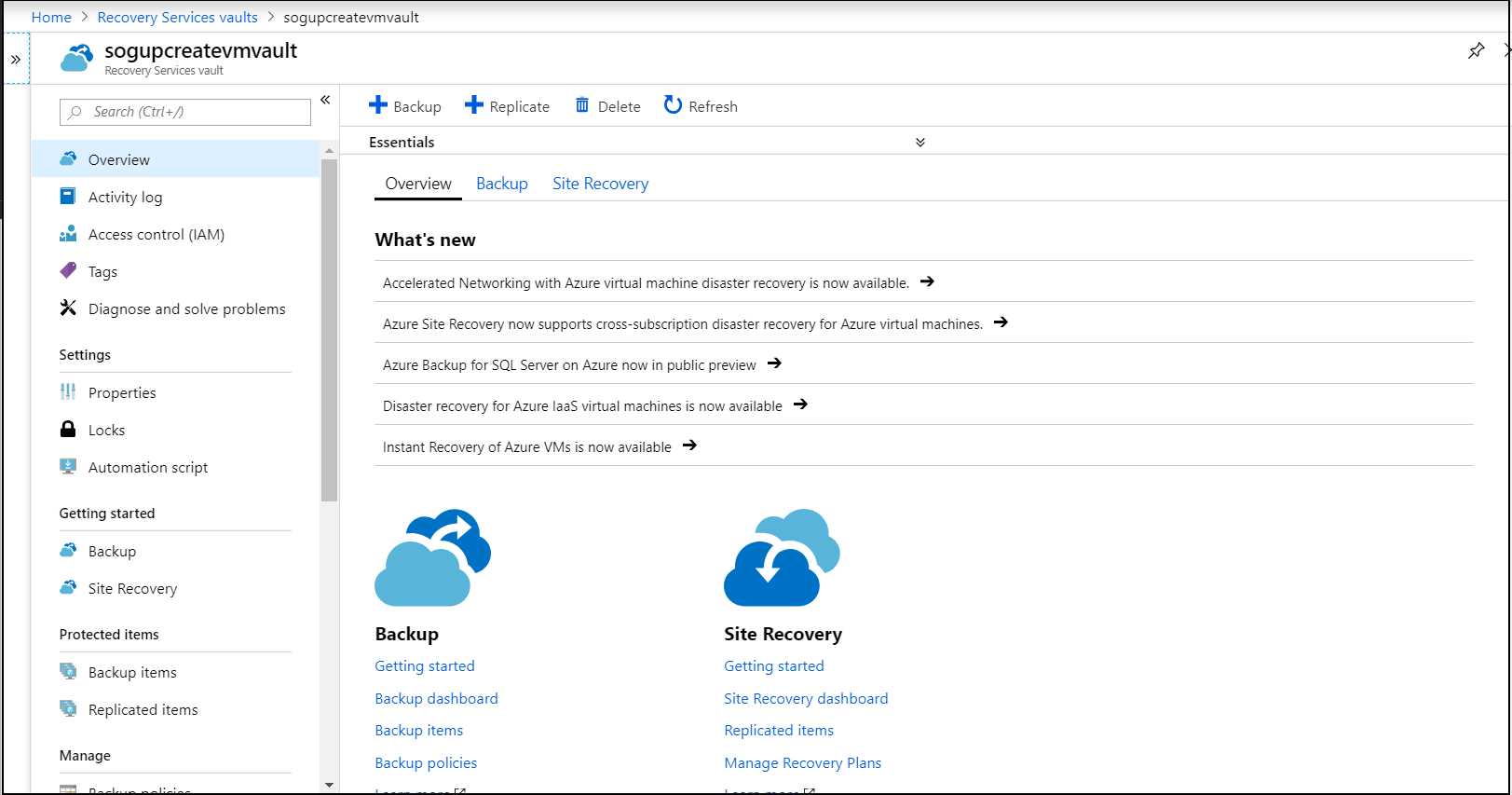
Jeśli nie widzisz informacji Podstawowych dla magazynu, wybierz ikonę listy rozwijanej. Teraz powinny zostać wyświetlone informacje podstawowe dotyczące magazynu.
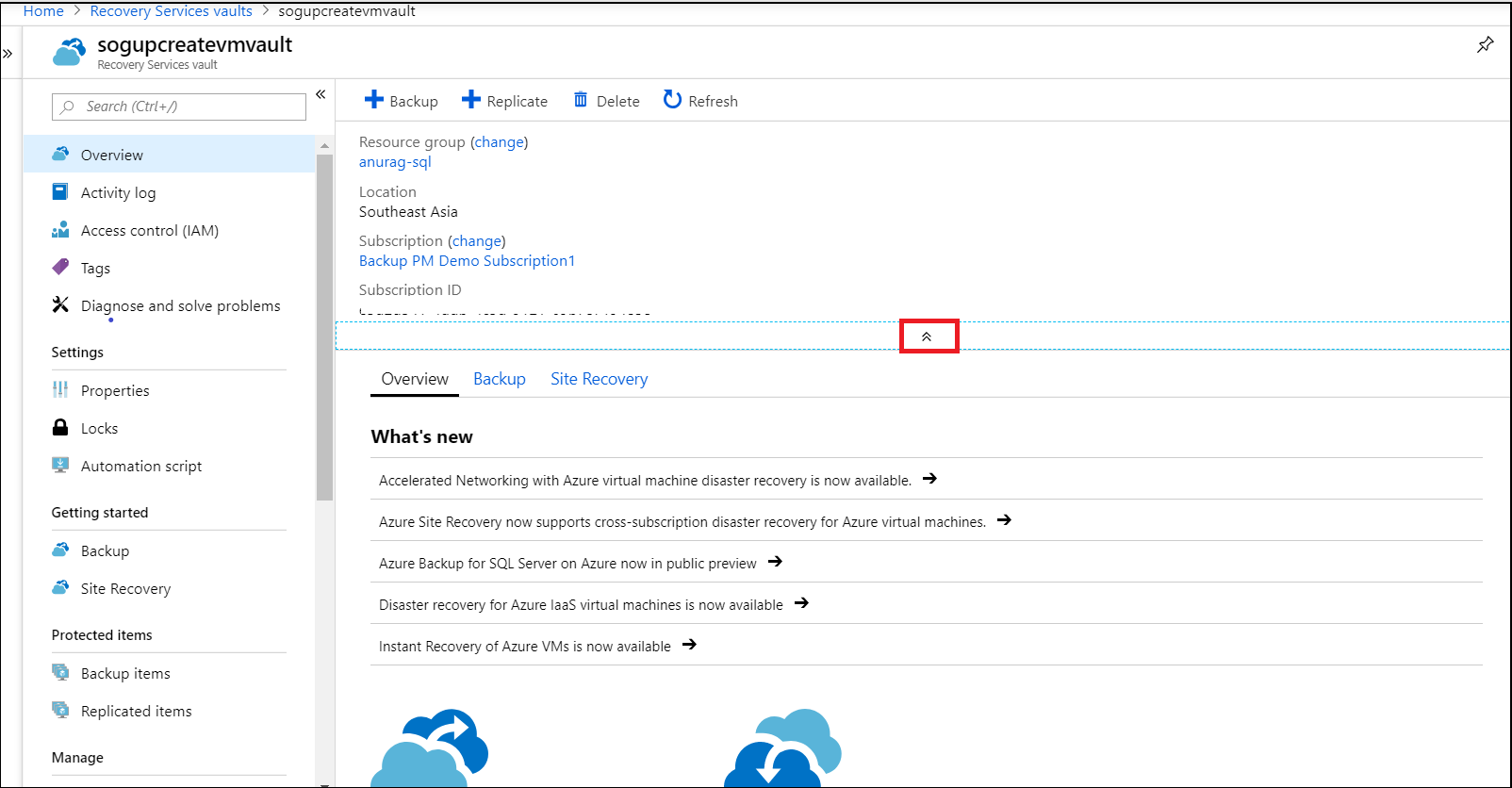
W menu przeglądu magazynu wybierz pozycję Zmień obok pozycji Subskrypcja, aby otworzyć okienko Przenoszenie zasobów.
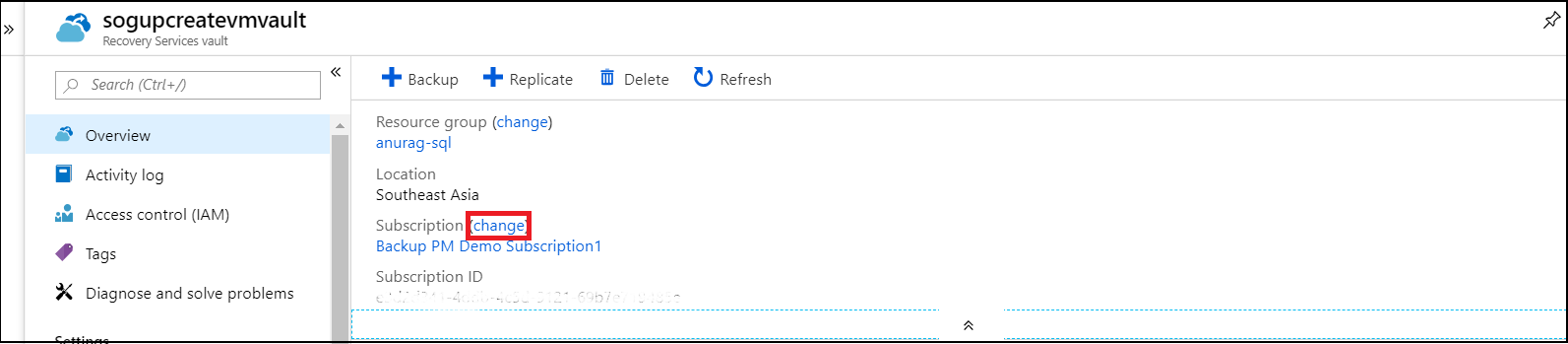
Wybierz zasoby do przeniesienia. W tym miejscu zalecamy użycie opcji Wybierz wszystko, aby wybrać wszystkie wymienione zasoby opcjonalne.
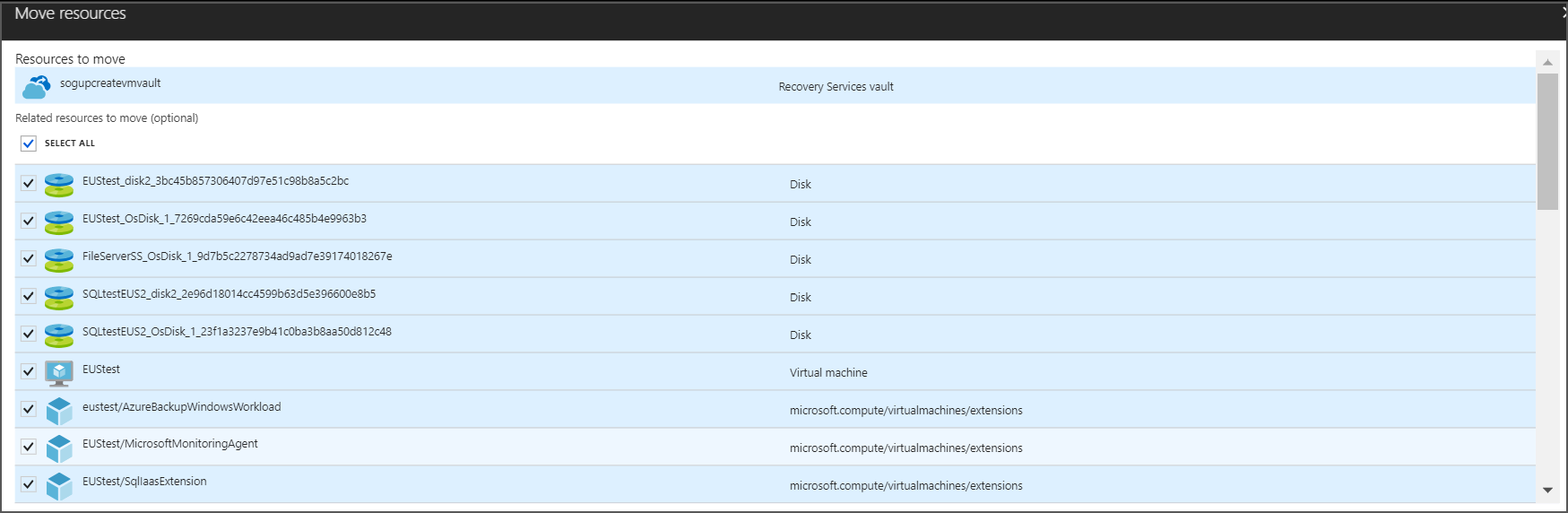
Wybierz subskrypcję docelową z listy rozwijanej Subskrypcja , w której chcesz przenieść magazyn.
Aby dodać docelową grupę zasobów, na liście rozwijanej Grupa zasobów wybierz istniejącą grupę zasobów lub wybierz opcję Utwórz nową grupę .

Wybierz pozycję Rozumiem, że narzędzia i skrypty skojarzone z przeniesionymi zasobami nie będą działać, dopóki nie zaktualizuję ich, aby użyć nowych identyfikatorów zasobów w celu potwierdzenia, a następnie wybierz przycisk OK.
Uwaga
Tworzenie kopii zapasowych między subskrypcjami (magazyn RS i chronione maszyny wirtualne znajdują się w różnych subskrypcjach) nie jest obsługiwanym scenariuszem. Ponadto opcja nadmiarowości magazynu z magazynu lokalnego nadmiarowego (LRS) do magazynu globalnego nadmiarowego (GRS) i odwrotnie nie może być modyfikowana podczas operacji przenoszenia magazynu.
Tworzenie kopii zapasowych zasobów w magazynie usługi Recovery Services po przeniesieniu między regionami przy użyciu witryny Azure Portal
Usługa Azure Resource Mover obsługuje przenoszenie wielu zasobów w różnych regionach. Podczas przenoszenia zasobów z jednego regionu do innego możesz mieć pewność, że zasoby pozostaną chronione. Ponieważ usługa Azure Backup obsługuje ochronę kilku obciążeń, może być konieczne wykonanie pewnych kroków, aby kontynuować korzystanie z tego samego poziomu ochrony w nowym regionie.
Aby zrozumieć szczegółowe kroki, które należy wykonać, zapoznaj się z poniższymi sekcjami.
Uwaga
- Usługa Azure Backup obecnie nie obsługuje przenoszenia danych kopii zapasowych z jednego magazynu usługi Recovery Services do innego. Aby chronić zasób w nowym regionie, należy zarejestrować zasób i utworzyć kopię zapasową nowego/istniejącego magazynu w nowym regionie. Podczas przenoszenia zasobów z jednego regionu do innego dane kopii zapasowej w istniejących magazynach usługi Recovery Services w starszym regionie można przechowywać/usuwać zgodnie z wymaganiami. Jeśli zdecydujesz się zachować dane w starych magazynach, odpowiednio poniesiesz opłaty za tworzenie kopii zapasowych.
- Po przeniesieniu zasobów w celu zapewnienia ciągłego zabezpieczeń dla zasobów kopii zapasowych w magazynie skonfigurowanym przy użyciu autoryzacji wielu użytkowników (MUA) magazyn docelowy powinien być skonfigurowany przy użyciu funkcji MUA przy użyciu funkcji Resource Guard w regionie docelowym. Dzieje się tak, ponieważ funkcja Resource Guard i magazyn muszą znajdować się w tym samym regionie; W związku z tym funkcja Resource Guard dla magazynu źródłowego nie może być używana do włączania usługi MUA w magazynie docelowym.
Tworzenie kopii zapasowej maszyny wirtualnej platformy Azure po przeniesieniu między regionami
Gdy maszyna wirtualna platformy Azure chroniona przez magazyn usługi Recovery Services zostanie przeniesiona z jednego regionu do innego, nie będzie już można utworzyć kopii zapasowej w starszym magazynie. Tworzenie kopii zapasowych w starym magazynie zakończy się niepowodzeniem z błędami BCMV2VMNotFound lub ResourceNotFound. Aby uzyskać informacje na temat ochrony maszyn wirtualnych w nowym regionie, zobacz następujące sekcje.
Przygotowanie do przeniesienia maszyn wirtualnych platformy Azure
Przed przeniesieniem maszyny wirtualnej upewnij się, że zostały spełnione następujące wymagania wstępne:
- Zapoznaj się z wymaganiami wstępnymi skojarzonymi z przenoszeniem maszyny wirtualnej i upewnij się, że maszyna wirtualna kwalifikuje się do przeniesienia.
- Wybierz maszynę wirtualną na karcie Elementy kopii zapasowej na pulpicie nawigacyjnym istniejącego magazynu i wybierz pozycję Zatrzymaj ochronę , a następnie zachowaj/usuń dane zgodnie z wymaganiami. Gdy dane kopii zapasowej maszyny wirtualnej są zatrzymywane z zachowaniem danych, punkty odzyskiwania pozostają na zawsze i nie są zgodne z żadnymi zasadami. Dzięki temu dane kopii zapasowej są zawsze gotowe do przywrócenia.
Uwaga
Przechowywanie danych w starszym magazynie spowoduje naliczanie opłat za tworzenie kopii zapasowych. Jeśli nie chcesz już przechowywać danych, aby uniknąć rozliczeń, musisz usunąć zachowane dane kopii zapasowej przy użyciu opcji Usuń dane.
- Upewnij się, że maszyny wirtualne są włączone. Wszystkie dyski maszyn wirtualnych, które muszą być dostępne w regionie docelowym, są dołączane i inicjowane na maszynach wirtualnych.
- Upewnij się, że maszyny wirtualne mają najnowsze zaufane certyfikaty główne oraz zaktualizowaną listę odwołania certyfikatów (CRL). W tym celu:
- Na maszynach wirtualnych z systemem Windows zainstaluj najnowsze aktualizacje systemu Windows.
- Na maszynach wirtualnych z systemem Linux zapoznaj się ze wskazówkami dotyczącymi dystrybutora, aby upewnić się, że maszyny mają najnowsze certyfikaty i listę CRL.
- Zezwalaj na łączność wychodzącą z maszyn wirtualnych:
- Jeśli używasz serwera proxy zapory opartego na adresach URL do kontrolowania łączności wychodzącej, zezwól na dostęp do tych adresów URL.
- Jeśli używasz reguł sieciowej grupy zabezpieczeń do kontrolowania łączności wychodzącej, utwórz te reguły tagów usługi.
Przenoszenie maszyn wirtualnych platformy Azure
Przenieś maszynę wirtualną do nowego regionu przy użyciu usługi Azure Resource Mover.
Ochrona maszyn wirtualnych platformy Azure przy użyciu usługi Azure Backup
Rozpocznij ochronę maszyny wirtualnej w nowym lub istniejącym magazynie usługi Recovery Services w nowym regionie. Jeśli chcesz przywrócić ze starszych kopii zapasowych, nadal możesz to zrobić ze starego magazynu usługi Recovery Services, jeśli wybrano przechowywanie danych kopii zapasowej.
Powyższe kroki powinny pomóc w upewnieniu się, że kopie zapasowe zasobów są również tworzone w nowym regionie.
Tworzenie kopii zapasowej udziału plików platformy Azure po przeniesieniu między regionami
Usługa Azure Backup oferuje obecnie rozwiązanie do zarządzania migawkami dla usługi Azure Files. Oznacza to, że dane udziału plików nie są przenoszone do magazynów usługi Recovery Services. Ponadto, ponieważ migawki nie są przenoszone przy użyciu konta magazynu, będziesz mieć wszystkie kopie zapasowe (migawki) tylko w istniejącym regionie i chronione przez istniejący magazyn. Aby jednak przenieść konta magazynu wraz z udziałami plików w różnych regionach lub utworzyć nowe udziały plików w nowym regionie, zobacz poniższe sekcje, aby upewnić się, że są one chronione przez usługę Azure Backup.
Przygotowanie do przeniesienia udziału plików platformy Azure
Przed przeniesieniem konta magazynu upewnij się, że zostały spełnione następujące wymagania wstępne:
- Zapoznaj się z wymaganiami wstępnymi dotyczącymi przenoszenia konta magazynu.
- Eksportowanie i modyfikowanie szablonu przenoszenia zasobów. Aby uzyskać więcej informacji, zobacz Przygotowywanie konta magazynu do przenoszenia regionów.
Przenoszenie udziału plików platformy Azure
Aby przenieść konta magazynu wraz z udziałami plików platformy Azure z jednego regionu do innego, zobacz Przenoszenie konta usługi Azure Storage do innego regionu.
Uwaga
Gdy udział plików platformy Azure jest kopiowany między regionami, skojarzone z nim migawki nie są przenoszone razem. Aby przenieść dane migawek do nowego regionu, należy przenieść poszczególne pliki i katalogi migawek do konta magazynu w nowym regionie przy użyciu narzędzia AzCopy.
Ochrona udziału plików platformy Azure przy użyciu usługi Azure Backup
Rozpocznij ochronę udziału plików platformy Azure skopiowanego na nowe konto magazynu w nowym lub istniejącym magazynie usługi Recovery Services w nowym regionie.
Po skopiowaniu udziału plików platformy Azure do nowego regionu możesz zatrzymać ochronę i zachować/usunąć migawki (oraz odpowiednie punkty odzyskiwania) oryginalnego udziału plików platformy Azure zgodnie z wymaganiami. Można to zrobić, wybierając udział plików na karcie Elementy kopii zapasowej pulpitu nawigacyjnego oryginalnego magazynu. Gdy dane kopii zapasowej udziału plików platformy Azure są zatrzymywane z zachowaniem danych, punkty odzyskiwania pozostają na zawsze i nie są zgodne z żadnymi zasadami.
Dzięki temu zawsze będziesz mieć gotowe migawki do przywrócenia ze starszego magazynu.
Tworzenie kopii zapasowej programu SQL Server/SAP HANA na maszynie wirtualnej platformy Azure po przeniesieniu między regionami
Po przeniesieniu maszyny wirtualnej z uruchomionymi serwerami SQL lub SAP HANA do innego regionu bazy danych SQL i SAP HANA na tych maszynach wirtualnych nie mogą już być tworzone kopie zapasowe w magazynie wcześniejszego regionu. Aby chronić serwery SQL i SAP HANA uruchomione na maszynie wirtualnej platformy Azure w nowym regionie, zobacz następujące sekcje.
Przygotowanie do przeniesienia programu SQL Server/SAP HANA na maszynie wirtualnej platformy Azure
Przed przeniesieniem programu SQL Server/SAP HANA uruchomionego na maszynie wirtualnej do nowego regionu upewnij się, że zostały spełnione następujące wymagania wstępne:
- Zapoznaj się z wymaganiami wstępnymi skojarzonymi z przenoszeniem maszyny wirtualnej i upewnij się, że maszyna wirtualna kwalifikuje się do przeniesienia.
- Wybierz maszynę wirtualną na karcie Elementy kopii zapasowej na pulpicie nawigacyjnym istniejącego magazynu i wybierz bazy danych , dla których należy zatrzymać kopię zapasową. Wybierz pozycję Zatrzymaj ochronę , a następnie zachowaj/usuń dane zgodnie z wymaganiami. Gdy dane kopii zapasowej są zatrzymywane z zachowaniem danych, punkty odzyskiwania pozostają na zawsze i nie są zgodne z żadnymi zasadami. Dzięki temu dane kopii zapasowej są zawsze gotowe do przywrócenia.
Uwaga
Przechowywanie danych w starszym magazynie spowoduje naliczanie opłat za tworzenie kopii zapasowych. Jeśli nie chcesz już przechowywać danych, aby uniknąć rozliczeń, musisz usunąć zachowane dane kopii zapasowej przy użyciu opcji Usuń dane.
- Upewnij się, że maszyny wirtualne do przeniesienia są włączone. Wszystkie dyski maszyn wirtualnych, które muszą być dostępne w regionie docelowym, są dołączone i inicjowane na maszynach wirtualnych.
- Upewnij się, że maszyny wirtualne mają najnowsze zaufane certyfikaty główne oraz zaktualizowaną listę odwołania certyfikatów (CRL). W tym celu:
- Na maszynach wirtualnych z systemem Windows zainstaluj najnowsze aktualizacje systemu Windows.
- Na maszynach wirtualnych z systemem Linux zapoznaj się ze wskazówkami dotyczącymi dystrybutora i upewnij się, że maszyny mają najnowsze certyfikaty i listę CRL.
- Zezwalaj na łączność wychodzącą z maszyn wirtualnych:
- Jeśli używasz serwera proxy zapory opartego na adresach URL do kontrolowania łączności wychodzącej, zezwól na dostęp do tych adresów URL.
- Jeśli używasz reguł sieciowej grupy zabezpieczeń do kontrolowania łączności wychodzącej, utwórz te reguły tagów usługi.
Przenoszenie programu SQL Server/SAP HANA na maszynie wirtualnej platformy Azure
Przenieś maszynę wirtualną do nowego regionu przy użyciu usługi Azure Resource Mover.
Ochrona programu SQL Server/SAP HANA na maszynie wirtualnej platformy Azure przy użyciu usługi Azure Backup
Rozpocznij ochronę maszyny wirtualnej w nowym/istniejącym magazynie usługi Recovery Services w nowym regionie. Jeśli musisz przywrócić ze starszych kopii zapasowych, nadal możesz to zrobić ze starego magazynu usługi Recovery Services.
Powyższe kroki powinny pomóc w upewnieniu się, że kopie zapasowe zasobów są również tworzone w nowym regionie.
Przenoszenie magazynu usługi Recovery Services przy użyciu programu PowerShell
Aby przenieść magazyn usługi Recovery Services do innej grupy zasobów, użyj Move-AzureRMResource polecenia cmdlet . Move-AzureRMResource wymaga nazwy zasobu i typu zasobu. Oba te elementy można pobrać z Get-AzureRmRecoveryServicesVault polecenia cmdlet .
$destinationRG = "<destinationResourceGroupName>"
$vault = Get-AzureRmRecoveryServicesVault -Name <vaultname> -ResourceGroupName <vaultRGname>
Move-AzureRmResource -DestinationResourceGroupName $destinationRG -ResourceId $vault.ID
Aby przenieść zasoby do innej subskrypcji, dołącz -DestinationSubscriptionId parametr .
Move-AzureRmResource -DestinationSubscriptionId "<destinationSubscriptionID>" -DestinationResourceGroupName $destinationRG -ResourceId $vault.ID
Po wykonaniu powyższych poleceń cmdlet zostanie wyświetlony monit o potwierdzenie, że chcesz przenieść określone zasoby. Wpisz Y , aby potwierdzić. Po pomyślnej weryfikacji zasób zostanie przeniesiony.
Przenoszenie magazynu usługi Recovery Services za pomocą interfejsu wiersza polecenia
Aby przenieść magazyn usługi Recovery Services do innej grupy zasobów, użyj następującego polecenia cmdlet:
az resource move --destination-group <destinationResourceGroupName> --ids <VaultResourceID>
Aby przejść do nowej subskrypcji, podaj --destination-subscription-id parametr .
Po migracji
- Ustaw/zweryfikuj mechanizmy kontroli dostępu dla grup zasobów.
- Funkcja raportowania i monitorowania kopii zapasowych musi zostać ponownie skonfigurowana dla magazynu po zakończeniu przenoszenia. Poprzednia konfiguracja zostanie utracona podczas operacji przenoszenia.
Przenieś maszynę wirtualną platformy Azure do innego magazynu usługi odzyskiwania.
Jeśli chcesz przenieść maszynę wirtualną platformy Azure, która ma włączoną kopię zapasową, możesz wybrać dwie opcje. Zależą one od wymagań biznesowych:
- Nie trzeba zachowywać poprzednich danych kopii zapasowej
- Konieczne jest zachowanie poprzednich danych kopii zapasowej
Nie trzeba zachowywać poprzednich danych kopii zapasowej
Aby chronić obciążenia w nowym magazynie, bieżąca ochrona i dane będą musiały zostać usunięte w starym magazynie, a kopia zapasowa zostanie ponownie skonfigurowana.
Ostrzeżenie
Poniższa operacja jest destrukcyjna i nie można jej cofnąć. Wszystkie dane kopii zapasowej i elementy kopii zapasowej skojarzone z chronionym serwerem zostaną trwale usunięte. Zachowaj przy tym ostrożność.
Zatrzymaj i usuń bieżącą ochronę w starym magazynie:
Wyłącz usuwanie nietrwałe we właściwościach magazynu. Wykonaj następujące kroki , aby wyłączyć usuwanie nietrwałe.
Zatrzymaj ochronę i usuń kopie zapasowe z bieżącego magazynu. W menu pulpitu nawigacyjnego magazynu wybierz pozycję Elementy kopii zapasowej. Elementy wymienione w tym miejscu, które należy przenieść do nowego magazynu, muszą zostać usunięte wraz z danymi kopii zapasowej. Zobacz, jak usuwać chronione elementy w chmurze i usuwać elementy chronione lokalnie.
Jeśli planujesz przenieść usługi AFS (udziały plików platformy Azure), serwery SQL lub serwery SAP HANA, konieczne będzie również ich wyrejestrowanie. W menu pulpitu nawigacyjnego magazynu wybierz pozycję Infrastruktura kopii zapasowej. Zobacz, jak wyrejestrować serwer SQL, wyrejestrować konto magazynu skojarzone z udziałami plików platformy Azure i wyrejestrować wystąpienie sap HANA.
Po usunięciu ich ze starego magazynu kontynuuj konfigurowanie kopii zapasowych dla obciążenia w nowym magazynie.
Konieczne jest zachowanie poprzednich danych kopii zapasowej
Jeśli chcesz zachować bieżące chronione dane w starym magazynie i kontynuować ochronę w nowym magazynie, istnieją ograniczone opcje niektórych obciążeń:
W przypadku usługi MARS możesz zatrzymać ochronę z zachowaniem danych i zarejestrować agenta w nowym magazynie.
- Usługa Azure Backup będzie nadal przechowywać wszystkie istniejące punkty odzyskiwania starego magazynu.
- Musisz płacić, aby zachować punkty odzyskiwania w starym magazynie.
- Będzie można przywrócić dane kopii zapasowej tylko w przypadku niewyświetłych punktów odzyskiwania w starym magazynie.
- W nowym magazynie należy utworzyć nową replikę początkową danych.
W przypadku maszyny wirtualnej platformy Azure możesz zatrzymać ochronę z zachowaniem danych dla maszyny wirtualnej w starym magazynie, przenieść maszynę wirtualną do innej grupy zasobów, a następnie chronić maszynę wirtualną w nowym magazynie. Zobacz wskazówki i ograniczenia dotyczące przenoszenia maszyny wirtualnej do innej grupy zasobów.
Maszyna wirtualna może być chroniona tylko w jednym magazynie jednocześnie. Jednak maszyna wirtualna w nowej grupie zasobów może być chroniona w nowym magazynie, ponieważ jest traktowana jako inna maszyna wirtualna.
- Usługa Azure Backup zachowa punkty odzyskiwania, których kopia zapasowa została utworzona w starym magazynie.
- Musisz zapłacić, aby zachować punkty odzyskiwania w starym magazynie (zobacz cennik usługi Azure Backup, aby uzyskać szczegółowe informacje).
- W razie potrzeby będzie można przywrócić maszynę wirtualną ze starego magazynu.
- Pierwsza kopia zapasowa nowego magazynu maszyny wirtualnej w nowym zasobie będzie repliką początkową.
Następne kroki
Można przenosić wiele różnych typów zasobów między grupami zasobów i subskrypcjami.
Aby uzyskać więcej informacji, zobacz Move resources to new resource group or subscription (Przenoszenie zasobów do nowej grupy lub subskrypcji).